大家好!对于下载的音乐如何转成mp3你是否还存在疑惑呢?不用担心,今天本站就为大家提供关于下载的音乐如何转成mp3的详尽解读,同时,我们也会探讨涉及到怎么把QQ音乐下载的歌曲转化为MP3格式的相关问题。我们希望能通过这些信息,为大家解决实际问题。现在,让我们开始吧!

首先打开QQ音乐,然后点击右上角三个杠按钮,进入菜单选择音乐转码,接着找到需要转码的音乐点击转码即可。具体操作步骤如下。
操作设备:戴尔笔记本电脑
操作系统:win10
操作程序:QQ音乐v8.2
一、在电脑上打开QQ音乐,在软件主界面点击右上角的“主菜单”按钮。
二、在打开的下拉菜单中,点击“音频转码”按钮。
三、点击后跳转页面,点击添加歌曲。
四、找到需要转码的歌曲。
五、选中然后选择转换为mp3即可。
手机把歌曲改为mp3格式的方法如下:
操作环境:iPhone13、iOS15.5、QQ音乐11.8.1格式工厂3.2.1。
1、选择铃声进入到qq音乐页面,选择要改为mp3格式的歌曲并点击。
2、点击小点图标切换至歌曲界面之后,右侧找到两个小点图标点击进入。
3、点击设置铃声弹出的提示框界面,滑动手机屏幕找设置铃声并点击。
4、找到库乐队翻转至设置铃声界面后,下方位置点击设置为铃声,弹出的窗口点击库乐队。
5、选择共享进入到库乐队,长按需要换歌曲,弹出的窗口点击共享。
6、点击乐曲接着在共享乐曲界面,最左侧找到乐曲并点击。
7、点击共享翻转至共享乐曲界面,右上方位置找到共享并点击。
8、点击更多弹出的窗口页面滑到手机屏幕,找到更多选项点击进入。
9、点击格式转换翻转至APP界面,上拉手机屏幕找到格式转换点击进入。
10、找到转换音频进入到文件界面之后,找到转换的歌曲并点击,弹出的窗口点击转换音频。
11、设置mp3格式最后进入到新的页面,找到格式设置为mp3即可。
步骤如看:
1、首先就是要在桌面上双击QQ音乐的快捷图标的,我们要打开QQ音乐这款软件的,且要进入QQ音乐的操作界面。
2、我们打开qq音乐的主窗口之后,需要在界面的右上角位置,点击主菜单这个图标。
3、我们点击之后,他会弹出一个很长的菜单,我们就要找到音频转码按钮,点击他。
4、接着弹出音频转换窗口,我们要点击添加歌曲这个按钮,加入你要转换格式的音乐歌曲。
5、在弹出的窗口,我们要选中音乐文件,接着在点击打开按钮。
6、添加好音乐文件之后,我们选择要转换的MP3格式,选择好格式之后,点击开始转换。
7、在音乐文件这里能看到转码成功后,我们在点击打开文件夹。
8、我们就能找到这个转换好的音乐文件了,仔细看,已经是MP3格式了。
扩展资料:
QQ音乐首页直接显示本地音乐分类,按我最爱听、音乐播放、全部歌曲、按歌手浏览、按目录浏览、缓存歌曲等,还可选用随机播放方式。
在歌曲列表中点击歌曲即可播放,长按单个歌曲,可弹出操作菜单,选择播放、添加至列表、设为手机铃声、文字转换等操作。
在播放界面,可显示词图、歌词,与其他歌词不一样的是,QQ音乐可以显示两行歌词,点击界面中间向上箭头,即可查看更多歌词。
参考资料:百度百科:QQ音乐


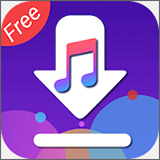


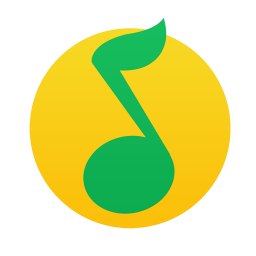




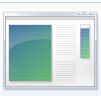

 相关攻略
相关攻略
 近期热点
近期热点
 最新攻略
最新攻略